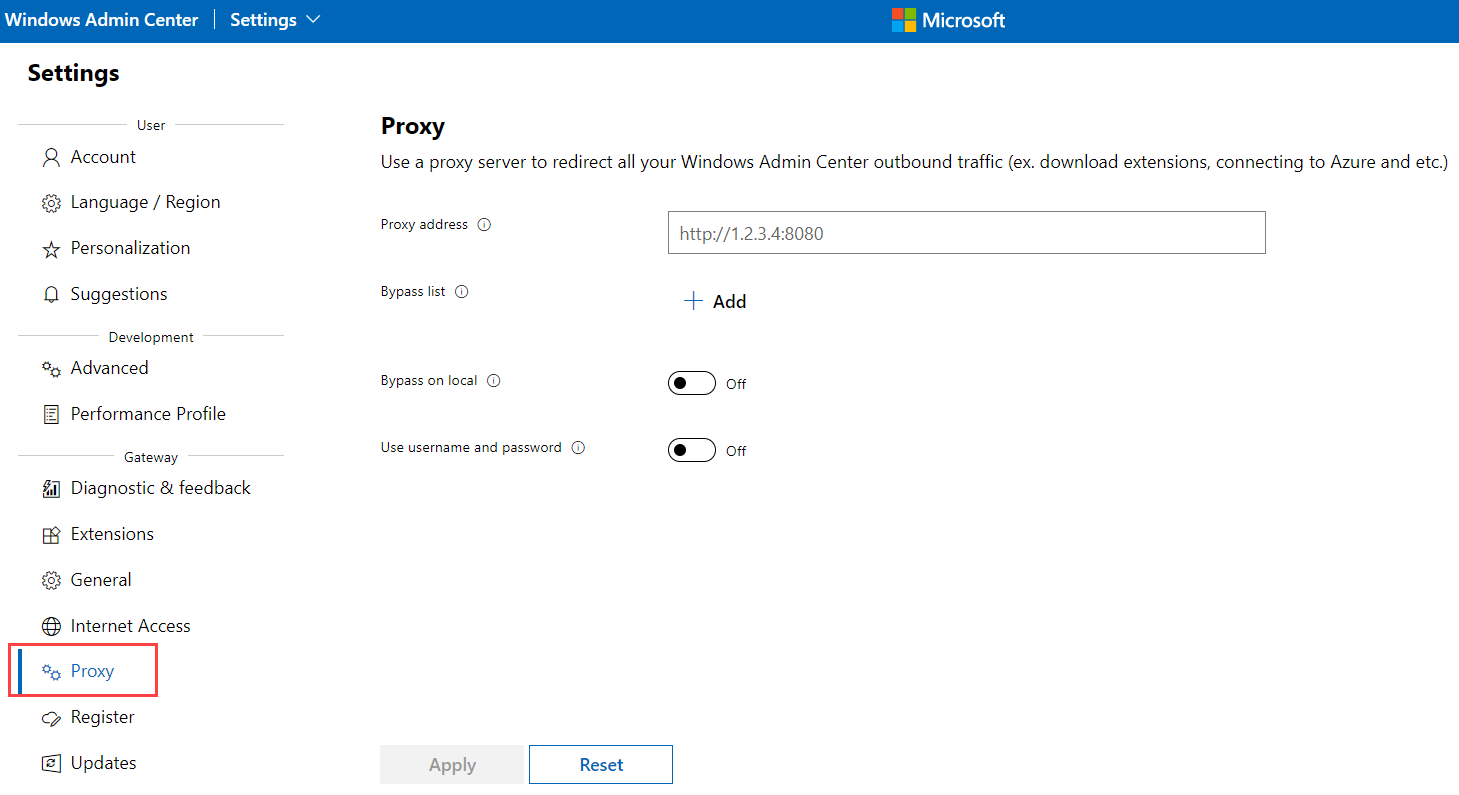为 Azure Stack HCI 配置代理设置
适用于:Azure Stack HCI 版本 22H2
本文介绍如何在网络使用代理服务器进行 Internet 访问时为 Azure Stack HCI 配置代理设置。
有关出站终结点的防火墙要求以及 Azure Stack HCI 的内部规则和端口的信息,请参阅 Azure Stack HCI 的防火墙要求。
准备阶段
在开始配置代理设置之前,请确保:
有权访问为其配置代理设置的 Azure Stack HCI 群集。 同时具有用于访问 Azure Stack HCI 群集中的服务器的本地管理员凭据。
知道代理服务器名称或 IP 地址和端口(可选)。 如果未获得此信息,请与网络管理员联系。
下面是配置代理设置之前需要注意的其他一些注意事项:
了解 Azure Stack HCI 不同组件和功能的代理设置是独立的。 必须为计划使用的所有必需组件和任何其他功能配置代理设置。
为了简化管理,我们建议在不同的组件和功能中保留相同的代理配置。
由于与存储经身份验证的用户凭据相关的安全问题,我们不支持经身份验证的代理。
Azure Stack HCI 的代理需求
如果网络使用代理服务器进行 Internet 访问,则必须为 Azure Stack HCI 配置以下代理:
- Azure Stack HCI 操作系统的代理。 需要此代理才能成功注册。
- 已启用 Azure Arc 的服务器代理。 需要此代理才能成功注册。
- Microsoft 更新和群集云见证的代理。 仅当使用 Microsoft 更新和群集云见证时,才需要此代理。
- Azure 服务的代理。 仅当使用任何其他功能(例如 Azure Kubernetes 服务 (AKS) 混合、Azure Arc VM 管理或 Azure Monitor)时,才需要此代理。
以下部分介绍如何配置其中每个代理设置。
为 Azure Stack HCI 操作系统配置代理设置
必须先为 Azure Stack HCI 操作系统配置代理,然后才能将群集注册到 Azure。
安装 WinInetProxy 模块以运行本部分中的命令。 有关该模块及其安装方法的信息,请参阅 PowerShell 库 | WinInetProxy 0.1.0。 有关 WinInetProxy PowerShell 脚本的信息,请参阅 WinInetProxy.psm1。
注意
如果因不能访问 Internet 而无法将 WinInetProxy 模块安装到群集节点,建议你将该模块下载到管理计算机,然后手动将其传输到要运行该模块的群集节点。 还可以使用 Start-BitsTransfer PowerShell cmdlet 在管理计算机和服务器之间传输一个或多个文件。
若要为 Azure Stack HCI 操作系统配置代理设置,请在群集中的每台服务器上以管理员身份运行以下 PowerShell 命令:
通过远程桌面协议 (RDP) 连接到 Azure Stack HCI 群集中的服务器,然后打开 PowerShell 会话。
若要在安装
WinInetProxy模块后配置代理设置,请运行以下 cmdlet:Set-WinInetProxy -ProxySettingsPerUser 0 -ProxyServer <Proxy_Server_Address:Proxy_Port> -ProxyBypass <URLs to bypass>其中:
ProxySettingsPerUser指定代理设置是基于计算机还是基于用户。- 0 - 代理设置基于计算机。
- 1(默认)- 代理设置基于用户。
- 如果未提供任何值,则改用环境变量
ProxySettingsPerUser(如果存在)。
ProxyServer以 [Proxy_Server_Address]:[Proxy_Port] 格式指定代理服务器终结点。 例如proxy.contoso.com:8080。ProxyBypass指定绕过由-ProxyServer参数设置的代理服务器的主机 URL 列表。 例如,可以设置-ProxyBypass <local>以绕过本地 Intranet URL。
以下是命令使用情况的示例:
Set-WinInetProxy -ProxySettingsPerUser 0 -ProxyServer proxy.contoso.com:8080 -ProxyBypass "localhost,127.0.0.1,.svc,10.0.0.0/8,172.16.0.0/12,192.168.0.0/16,*.contoso.com"
若要删除代理配置,请不带参数运行 PowerShell 命令 Set-WinInetProxy。
为已启用 Azure Arc 的服务器配置代理设置
必须先为已启用 Azure Arc 的服务器配置代理,然后才能将群集注册到 Azure。
若要设置代理服务器环境变量,请在群集中的每台服务器上以管理员身份运行以下命令:
# If a proxy server is needed, execute these commands with the proxy URL and port.
[Environment]::SetEnvironmentVariable("HTTPS_PROXY", "http://ProxyServerFQDN:port", "Machine")
$env:HTTPS_PROXY = [System.Environment]::GetEnvironmentVariable("HTTPS_PROXY", "Machine")
[Environment]::SetEnvironmentVariable("HTTP_PROXY", "10.10.42.200:8080/", "Machine")
$env:HTTP_PROXY = [System.Environment]::GetEnvironmentVariable("HTTP_PROXY", "Machine")
# For the changes to take effect, the agent services need to be restarted after the proxy environment variable is set.
Restart-Service -Name himds, ExtensionService, GCArcService
通过运行以下命令确认已应用设置:
echo "https :" $env:https_proxy "http :" $env:http_proxy
若要设置无代理环境变量,请在群集中的每台服务器上以管理员身份运行以下命令:
$no_proxy = "localhost,127.0.0.1,.svc,10.0.0.0/8,172.16.0.0/12,192.168.0.0/16,.contoso.com"
[Environment]::SetEnvironmentVariable("NO_PROXY", $no_proxy, "Machine")
若要删除代理配置,请在群集中的每台服务器上以管理员身份运行以下命令:
[Environment]::SetEnvironmentVariable("HTTPS_PROXY", $null, "Machine")
$env:HTTPS_PROXY = [System.Environment]::GetEnvironmentVariable("HTTPS_PROXY", "Machine")
# For the changes to take effect, the agent services need to be restarted after the proxy environment variable removed.
Restart-Service -Name himds, ExtensionService, GCArcService
若要详细了解已启用 Azure Arc 的服务器的代理配置,请参阅管理和维护 Connected Machine 代理。
为 Microsoft 更新和群集云见证配置代理设置
可以使用 WinHTTP autoproxy 自动为 Microsoft 更新和群集云见证配置代理设置,也可以使用 netsh 命令行实用工具手动执行此操作。
若要为 Microsoft 更新和群集云见证手动配置代理配置,请在命令提示符处键入:
netsh winhttp set proxy Proxy_Server_Address:Proxy_Port若要查看或验证当前的 WinHTTP 代理配置,请在命令提示符处键入:
netsh winhttp show proxy若要指定绕过代理服务器的主机 URL 列表,请在命令提示符下键入:
netsh winhttp set proxy Proxy_Server_Address:Proxy_Port bypass-list="<URL to bypass>"若要改为在计算机级别为当前用户配置 Internet Explorer (IE) 代理设置,请将
WinInet代理配置导入到WinHTTP中。 为此,请在命令提示符下键入:netsh winhttp import proxy source=ie若要为 Microsoft 更新和群集云见证删除代理配置,请在命令提示符处键入:
netsh winhttp reset proxy
为 Azure 服务配置代理设置
如果使用或计划使用以下任何 Azure 服务,请参阅以下文章,了解如何为每个 Azure 服务配置代理服务器设置:
Microsoft Monitoring Agent(MMA 代理即将被弃用。建议使用 Azure Monitor Agent。)
若要在 Windows Admin Center 中配置代理设置,请转到“设置”>“代理”,输入代理服务器地址以及任何相关的旁路或身份验证信息,然后选择“应用”。
后续步骤
有关详细信息,请参阅: